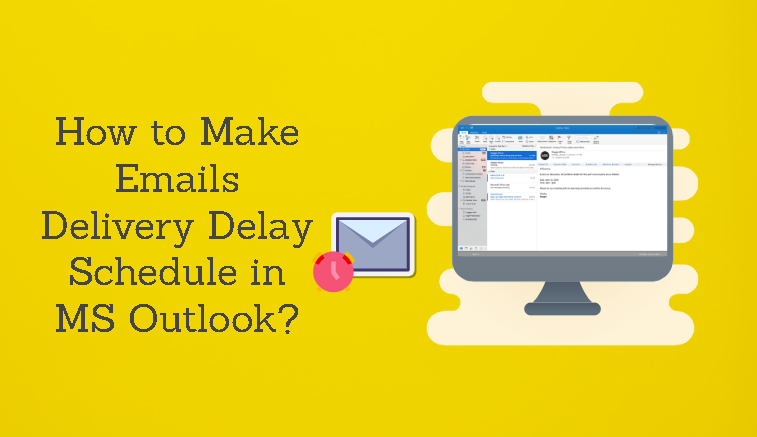Узнайте, как работать с большими PST-файлами Outlook здесь.
Мы все знаем, что PST — это внутренний файл данных Outlook, в котором хранятся все данные Outlook, такие как электронные письма, контакты, календари, заметки и журналы. Но если вы обычный пользователь Outlook, то через определенный период времени вы заметите, что ваш файл данных Outlook или PST-файл становится большим по размеру. Это очень критическая ситуация, поскольку большой PST-файл Outlook может снизить производительность вашего Outlook, а также, в худшем случае, вы заметите проблему повреждения Outlook.
Теперь, чтобы решить эту проблему, многие пользователи Outlook начали искать решения, как обращаться с большими файлами Outlook PST. Итак, если вы один из тех, кто ищет то же самое, то этот блог вам очень поможет.
Здесь мы обсудим набор методов, которые помогут вам справиться с большими файлами PST. Но перед процедурой давайте выясним причины, вызывающие большой размер PST-файлов.
Программы для Windows, мобильные приложения, игры - ВСЁ БЕСПЛАТНО, в нашем закрытом телеграмм канале - Подписывайтесь:)
Причины большого размера PST-файла Outlook в Outlook
Нет необходимости вводить PST, поскольку мы все с ним знакомы. Однако вызывает тревогу то, что многие пользователи не знают о причинах увеличения размера PST-файла. Итак, давайте разберемся, что может быть причиной этого.
- Мы регулярно получаем спам и нежелательные электронные письма, что является основной причиной этой проблемы. Более того, со временем эти электронные письма заполняют почтовый ящик.
- Еще одна вещь, которая занимает место в нашем почтовом ящике Outlook, — это большие вложения.
Дополнительный совет по инструменту
Если ваш почтовый ящик Outlook содержит большое количество вложений, вам следует использовать инструмент загрузки вложений Outlook, который поможет вам загрузить каждое вложение. Освободив место в Outlook после завершения загрузки, просто удалите вложения из почтового ящика.
Знание причины поможет вам понять, как пользователи хотят сжать PST-файл.
Преимущества сжатия файла данных Outlook.
- Увеличение свободного места в почтовом ящике Outlook происходит в результате сжатия файла PST.
- Компактное хранилище PST намного проще и занимает меньше места на локальном диске.
- Сравнение файлов PST уменьшит вероятность возникновения проблемы с повреждением файла данных Outlook.
- Производительность и функциональность приложения Outlook улучшится при использовании сжатого PST.
Теперь, когда вы знаете все о сжатии PST, как можно выполнить эту задачу?
Ответ на этот вопрос на самом деле довольно прост, но есть ручной процесс, который вы можете использовать для работы с файлом PST большого размера. Итак, если вы ищете бесплатный способ уменьшить файлы PST в Outlook. Поэтому давайте рассмотрим, как выполнить эту задачу.
Как работать с большими PST-файлами Outlook вручную
Чтобы начать этот процесс, на вашем компьютере должен быть установлен Outlook. с настроенной рабочей учетной записью. Давайте теперь посмотрим процедуры:
1. Сначала запустите программу Outlook на своем компьютере.
2. Щелкните правой кнопкой мыши «Настройки учетной записи» после выбора «Файл» в меню.
3. Еще раз выберите «Настройки учетной записи» в списке «Настройки учетной записи».
4. Нажмите кнопку «Настройка» и выберите «Файлы данных».
5. Выберите нужный файл и нажмите кнопку «Сжать сейчас», чтобы сжать файл PST.
6. Когда процедура завершится, нажмите кнопку ОК, чтобы завершить ее.
Конечно, вышеупомянутый процесс является бесплатным, но действительно ли он полностью достигает своей цели?
Чтобы это выяснить, давайте подробнее рассмотрим некоторые ограничения, с которыми вы столкнетесь при сжатии файлов PST.
Ограничения ручного подхода
Первый недостаток ручного подхода заключается в том, что вам не предоставляется опция размера для сжатия файлов PST. Эта задача автоматически выполняется алгоритмом Outlook.
Приложение зависает или приостанавливает работу при сжатии PST-файла, если у вас большой PST-файл.
Использование этой утилиты для сжатия файлов PST с помощью Outlook в настоящее время позволяет сжимать только один файл PST.
Как работать с большим PST-файлом Outlook
Если честно, указанная выше опция «Сжать сейчас» очень полезна при работе с небольшими файлами PST. Кроме того, если вы ищете решение без ограничений, попробуйте автоматизированный инструмент, описанный в этом разделе.
Скачать бесплатно Купить сейчас
Сжать большой файл PST легко и без ограничений благодаря инструменту под названием Outlook PST-сжатие. Три параметра инструмента позволяют сжимать файлы PST, включая «Извлечение и сохранение вложений» и «Извлечение, сохранение и сжатие вложений». Кроме того, инструмент создает отчет журнала, который включает весь отчет о сжатии PST.
Работа над инструментом
1. Сначала установите инструмент в своей системе после его загрузки.
2. Откройте инструмент после завершения установки.

3. Чтобы добавить файл PST или папку PST, нажмите кнопки «Добавить файл» и «Добавить папку».

5. В следующем окне выберите нужные параметры, включая

- Удалить вложения
- Сжатие вложений
- Удаление и сохранение вложений в папке
- Удаление и сжатие вложений в папке
6. Выберите место назначения для сохранения полученного файла PST.

6. Сделав выбор, нажмите кнопку «Сжать», чтобы запустить процесс сжатия Outlook для файлов PST.

Читайте также: Возможность сжать Outlook и автоматически уменьшить размер PST
Заключительные замечания
Проблема любого приложения — это всегда слишком большой или слишком большой файл данных. А если программа похожа на Outlook, то есть вероятность, что вы столкнетесь с большой ошибкой файла PST. Поэтому, чтобы решить эту проблему, мы обсудили два ручных и автоматических решения, которые помогут вам справиться с большими файлами Outlook PST. Теперь вы можете выбрать правильный метод решения проблемы размера файла данных Outlook.
Программы для Windows, мобильные приложения, игры - ВСЁ БЕСПЛАТНО, в нашем закрытом телеграмм канале - Подписывайтесь:)